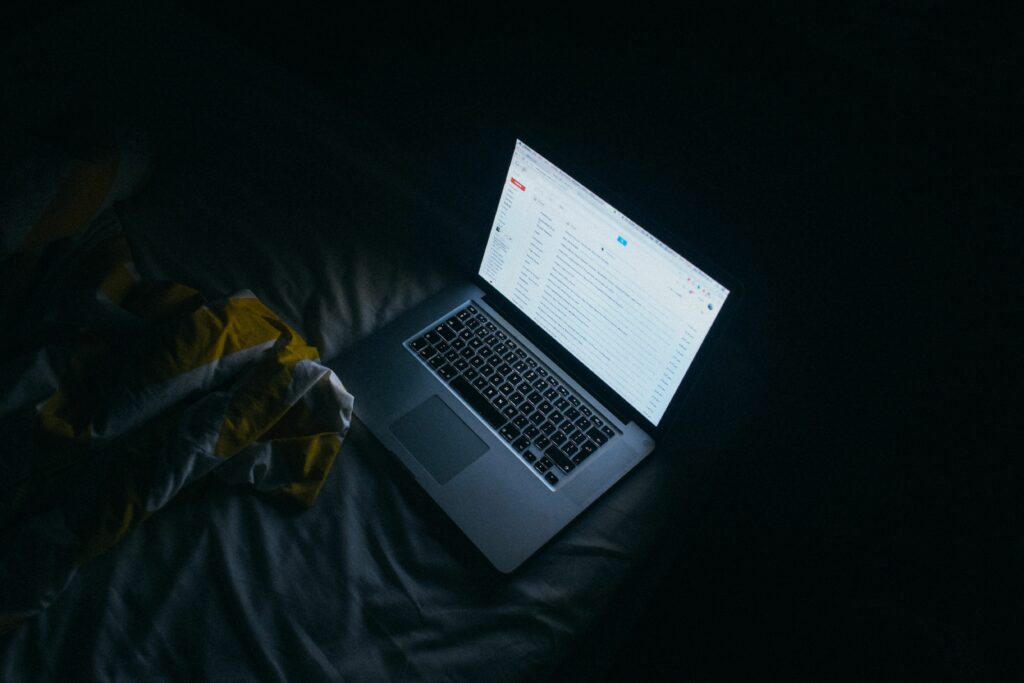
Co je třeba vědět
- Automatické nastavení (nejjednodušší možnost): V Outlooku přejděte na Soubor > Přidat účet > vstoupit Adresa Gmailu > Připojit > vstoupit Heslo > Připojit.
- Ruční nastavení: Soubor > Přidat účet > Pokročilé možnosti > Dovolte mi nastavit můj účet ručně > zadejte nastavení e-mailu, hesla a IMAP.
Tento článek vysvětluje, jak přistupovat k Gmailu v Outlooku pro Microsoft 365, Outlook 2019, Outlook 2016, Outlook 2013 a Outlook 2010.
Jak přistupovat ke službě Gmail pomocí aplikace Outlook
Načítání zpráv odeslaných na váš účet Gmail v Outlooku vyžaduje přípravu Gmailu a poté Outlooku. Jakmile povolíte IMAP v Gmailu, můžete účet nastavit v Outlooku.
-
Otevřete Outlook a přejděte na Soubor.
-
Vybrat Přidat účet. The Přidat účet otevře se okno.
-
V Emailová adresa do textového pole zadejte svou e-mailovou adresu Gmailu.
-
Vybrat Připojit.
-
Zadejte své heslo pro Gmail a poté vyberte Připojit.
-
Počkejte, až se Outlook připojí k vašemu účtu Gmail.
Ruční propojení Gmailu a Outlooku
Pokud automatické nastavení nefunguje správně, nastavte Gmail ručně v Outlooku.
-
Otevřete Outlook.
-
Vybrat Soubor.
-
Vybrat Přidat účet. Otevře se okno Přidat účet.
-
Vybrat Pokročilé možnosti.
-
Vybrat Dovolte mi nastavit můj účet ručně.
-
Zadejte svou e-mailovou adresu a poté vyberte Připojit.
-
Vybrat IMAP.
-
Zadejte své heslo a poté vyberte Připojit.
-
Vybrat Změňte nastavení účtu.
-
Zadejte následující informace do Nastavení účtu IMAP Textové pole.
Server příchozí pošty (IMAP) imap.gmail.com Vyžaduje SSL: YesPort: 993 Server odchozí pošty (SMTP) smtp.gmail.com Vyžaduje SSL: Ano Vyžaduje TLS: Ano (je-li k dispozici) Vyžaduje ověření: Ano Port pro SSL: 465 Port pro TLS / STARTTLS: 587 Celé jméno nebo zobrazované jméno Tvé jméno Název účtu, uživatelské jméno nebo e-mailová adresa Vaše úplná e-mailová adresa Heslo Vaše heslo pro Gmail -
Vybrat Připojit a počkejte, až se Outlook připojí k vašemu účtu Gmail.
Více od Lifewire
-

Jak přistupovat ke službě Gmail v aplikaci Outlook pomocí serveru POP
-
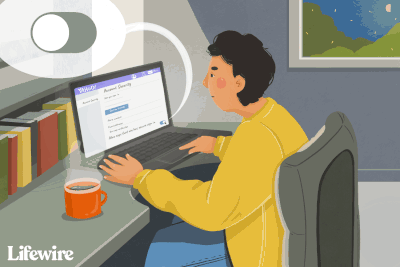
Jak přistupovat k poště Yahoo pomocí aplikace Outlook
-

Jak nastavit Gmail v aplikaci Outlook
-
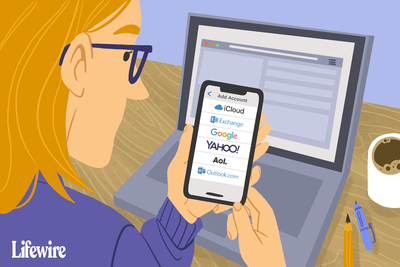
Jak přistupovat k Gmailu v iPhone Mail
-
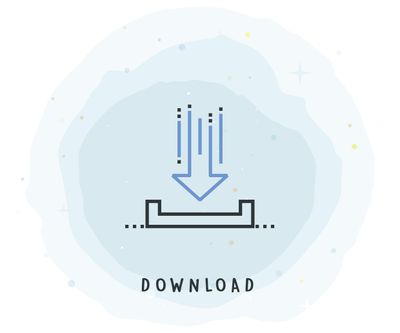
Jak stáhnout Yahoo Mail do počítače
-

Jak přidat e-mailový účet do aplikace Outlook
-

Jak přistupovat ke službě Gmail pomocí aplikace Outlook pomocí protokolu IMAP
-

Jak přistupovat k Gmailu pomocí Outlooku pro Mac
-

Přístup ke službě Gmail v aplikaci Pegasus Mail
-

Jak získat přístup k účtu Gmail v systému MacOS Mail
-

Osvojte si Gmail s těmito tipy, triky a návody
-
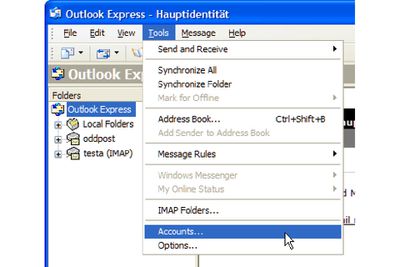
Jak přidat e-mail z Outlook.com do Outlooku pro Windows
-

Jak přistupovat k Gmailu na Outlook.com
-
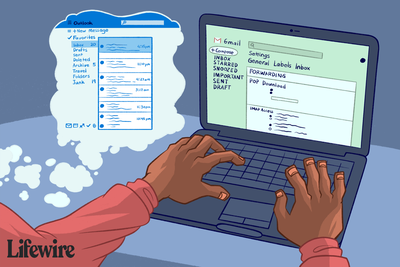
Nastavení SMTP, která potřebujete pro přístup ke službě Gmail v jiném e-mailovém klientovi
-

Jak používat Gmail na Macu
-
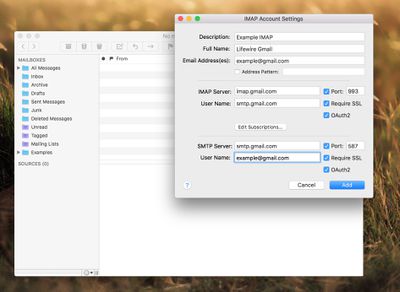
Zde jsou nastavení IMAP, která potřebujete k nastavení Gmailu
Vaše práva na soukromí
Lifewire a naši partneři třetích stran používají soubory cookie a zpracovávají osobní údaje, jako jsou jedinečné identifikátory, na základě vašeho souhlasu s ukládáním a / nebo přístupem k informacím v zařízení, zobrazováním personalizovaných reklam a pro měření obsahu, přehled publika a vývoj produktů. Chcete-li změnit nebo odvolat váš výběr souhlasu pro Lifewire.com, včetně vašeho práva vznést námitku, kde je použit oprávněný zájem, klikněte níže. Nastavení můžete kdykoli aktualizovat pomocí odkazu „Ochrana osobních údajů v EU“ v dolní části jakékoli stránky. Tyto volby budou globálně signalizovány našim partnerům a nebudou mít vliv na data procházení. Seznam partnerů (prodejců)
My a naši partneři zpracováváme údaje pro:
Aktivně pro identifikaci skenujte vlastnosti zařízení. Používejte přesná geolokační data. Ukládejte a / nebo přistupujte k informacím na zařízení. Vyberte přizpůsobený obsah. Vytvořte si osobní profil obsahu. Měření výkonu reklamy. Vyberte základní reklamy. Vytvořte si přizpůsobený profil reklam. Vyberte přizpůsobené reklamy. Aplikujte průzkum trhu a získejte informace o publiku. Měření výkonu obsahu. Vyvíjejte a vylepšujte produkty. Seznam partnerů (prodejců)